|
Wir fangen an
1. Aktivieren Sie Datei fond
''passion_fruits_fond'' Dies ist der Hintergrund
2. Materialeigenschaften: - Vordergrundfarbe auf: #f2630a und Hintergrundfarbe auf:
#1e2f38
3. Ebenen-Neue Rasterebene. Aktivieren Sie Ihr Farbverlaufswerkzeug und füllen Sie Ihre Ebene mit Vordergrundfarbe
4. Ebenen-Neue Maskenebene aus Bild und suchen Sie Maske: ''Masque_80991_renee''
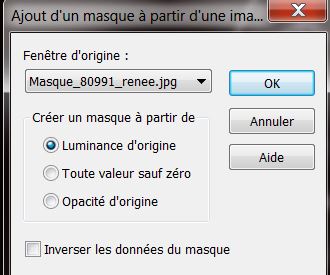
5. Effekte - Kanteneffekte-Nachzeignen/Ebenen-Einbinden-Gruppe zusammenfassen
6. Öffne die Tube
''passion_fruits_image_pommes'' Bearbeiten-Kopieren(pomme_double )
Bearbeiten-Als neue Ebene einfügen
7. Effekte- Bildeffekte- Verschiebung
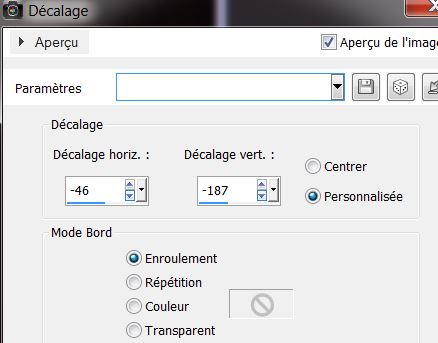
8. Ebenen-Duplizieren /
Mischmodus der Ebenen auf "Hartes Licht"
9. Ebenen-Einbinden-Nach unten zusammenfassen
10. Effekte - Plugins Eye Candy
5 Impact- perspective shadow, wähle meine Voreinstellung /Preset
''passion_fruits_perps''
11. Ebenen-Neue Rasterebene
12 Materialeigenschaften: - Vordergrundfarbe auf weiß
13. Auswahl- Auswahl laden/speichern - Auswahl laden aus Datei und wähle Auswahl'' passion_fruits_1'' Aktivieren Sie Ihr Farbverlaufswerkzeug und fülle die Auswahl mit weiß (Klicken Sie 3 mal im Auswahl)
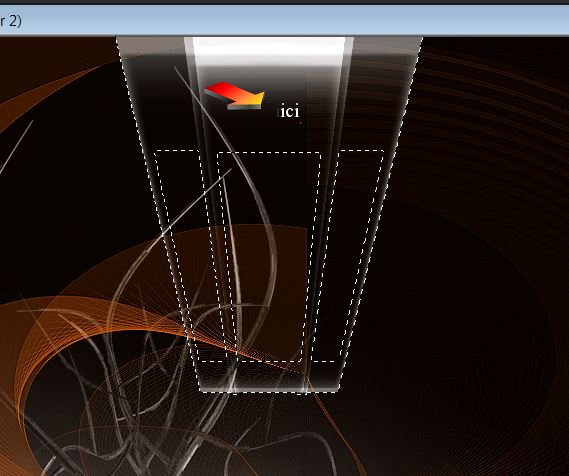
14. Auswahl-Auswahl aufheben
15. Effekte- Plugins Unlimited
- Gradients/ Intensity mapped to gradient - Wählen Sie aus dem Menü 35
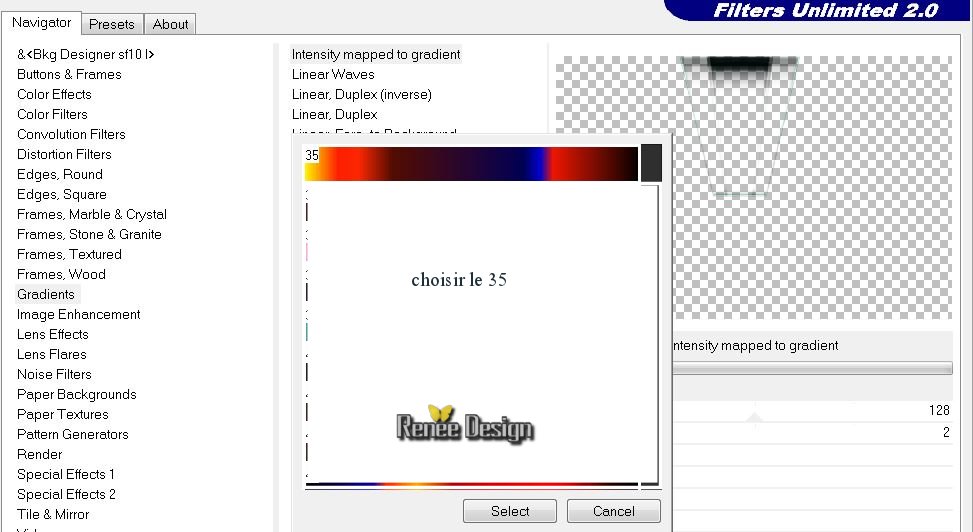
16.Aktiviere die untere Ebene der Ebenenpalette ( fond)
17. Aktivieren Sie Ihr Auswahlwerkzeug-Benutzerdefinierte Auswahl mit diesen Einstellungen
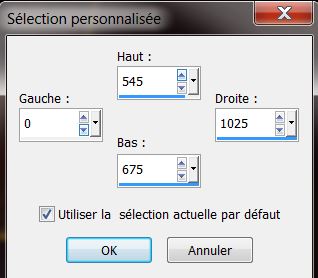
18.Auswahl-In Ebene umwandeln
HALTEN DIE AUSWAHL
19. Ebenen-Anordnen-An erste Stelle verschieben
20. Effekte -Plugins L and K's
-Mayra
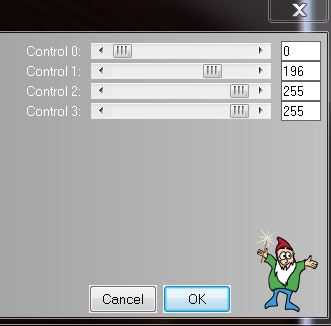
21. Bild Nach rechts drehen (Die ganze Lektion dreht sich)
22. Effekte -Plugins L an K's -Mayra -mit den gleichen Einstellungen
23. Bild -Nach links drehen
24. Auswahl-Auswahl aufheben
25. Effekte - Plugins Toadies -
What are you 75/15
26. Mischmodus der Ebene " Helligkeit ( Vorversion) "Deckfähigkeit der Ebene auf 50%
27. Ebenen-Neue Rasterebene
28. Auswahl- Auswahl laden/speichern - Auswahl laden aus Datei und wählen Sie Auswahl''
passion_fruits_2'' Aktivieren Sie Ihr Farbverlaufswerkzeug und füllen Sie die Auswahl mit weiß
29. Auswahl-Auswahl aufheben
30. Ebenen-Neue Rasterebene
31. Öffne Sie Ihr Brush ''passion_fruit_pinceau_1" /Datei-Exportieren-Spezialpinsel. Aktivieren Sie Ihr Pinselwerkzeug und Pinsel mit schwarz
wie imBeispiel( Vordergrundfarbe ist jetzt schwarz)

32. Ebenen-Neue Rasterebene
33. Öffne Sie Ihr Brush ''passion_fruit_pinceau_2" /Datei-Exportieren-Spezialpinsel. Aktivieren Sie Ihr Pinselwerkzeug und Pinsel mit
weiß.Auf der rechten Seite Ihrer Arbeit
Pinselgröße ist 185 (Vordergrundfarbe ist jetzt weiß)Pinsel 2 x an der gleichen Stelle (an der linken Seite)

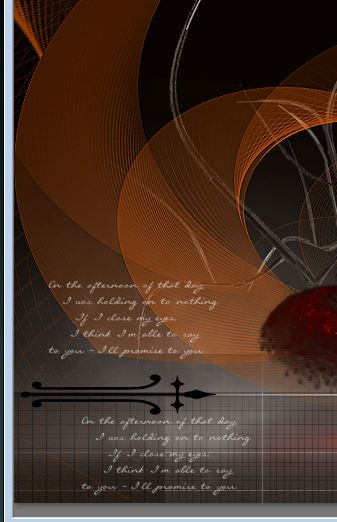
34. Ebenen-Neue Rasterebene
35. Auswahl- Auswahl laden/speichern - Auswahl laden aus Datei und wählen Sie "
passion_fruits_3''
Aktivieren Sie Ihr Farbverlaufswerkzeug und füllen Sie die Auswahl mit weiß. Klicken Sie 5 bis 6 mal im Auswahl
36. Deckfähigkeit der Ebene auf 70%
37. Auswahl-Auswahl aufheben
38. Effekte - Plugins EyeCandy 5 Impact - Motion
Trail /wähle meine Voreinstellung: Preset ''passion_fruits_motion trail''
39. Ebenen-Neue Rasterebene
40. Aktivieren Sie Ihr Farbverlaufswerkzeug und fülle die Ebene mit weiß
41. Auswahl- Auswahl laden/speichern - Auswahl laden aus Datei und wählen Sie
''passion_fruits_4''
42. Aktivieren Sie Ihr Farbverlaufswerkzeug: Deckfähigkeit der Farbe auf 60%
und fülle die Auswahl mit weiß / Deckkraft immer noch auf 60% und fülle die Auswahl erneut mit weiß
43. Auswahl-Auswahl aufheben
Mischmode der Ebene auf " Hartes Licht "
44. Öffne die Tube ''kryssurealisme-16-11-13''
Aktivieren sie Kopie von Raster 3 -Bild-Größe ändern
75 % Bearbeiten-Kopieren-Bearbeiten- Als neue Ebene einfügen /Mischmodus der Ebene auf "Helligkeit (Vorversion)
Der Pfeil zeigt Ihnen, wo Sie die Tube platzieren
Dies ist das Ergebnis
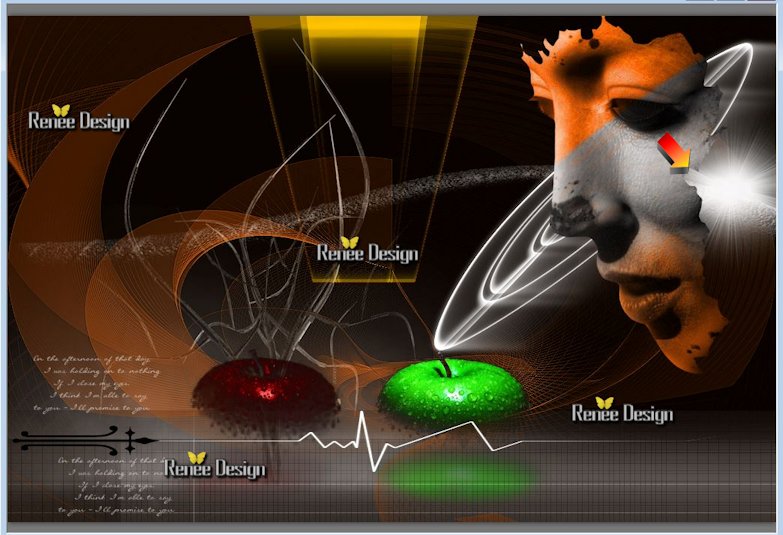
45. Öffne die Tube ''passion_fruits_barre''
Bearbeiten-Kopieren-Bearbeiten-Als neue Ebene einfügen
46. Effekte - Bildeffekte- Verschiebung
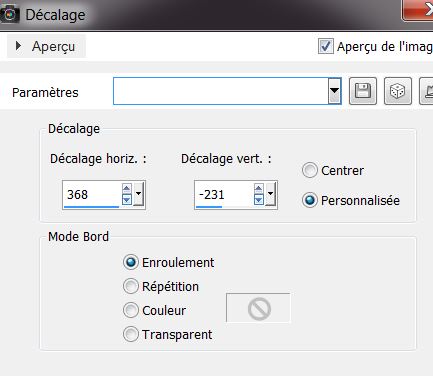
47. Effekte - Plugins EyeCandy5 Impact - extrude -
wähle meine Voreinstellung: Preset '' passion_fruits_extrude''
48. Öffne die Tube ''
passion_fruits_cassure'' Bearbeiten-Kopieren-Bearbeiten-Als neue Ebene einfügen. Schiebe sie nach unten rechts
49. Ebenen-Neue Rasterebene
50. Auswahl- Auswahl laden/speichern - Auswahl laden aus Datei und wählen Sie
''passion_fruits_5''
51. Aktivieren Sie Ihr Farbverlaufswerkzeug:und füllen Sie die Auswahl mit : #2fe00f
Halten die Auswahl
52. Ebenen-Neue Rasterebene.Aktivieren Sie Ihr Farbverlaufswerkzeug:und fülle die Auswahl mit: #a2292b
53 Auswahl-Auswahl aufheben
54. Effekte - Bildeffekte-Verschiebung
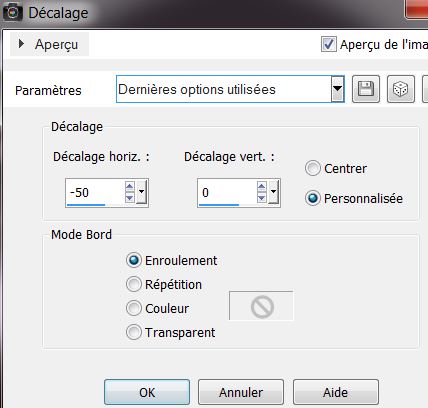
55.Ebenen-Einbinden-Nach unten zusammenfassen
56. Mischmodus der Ebene auf:"Hartes Licht " Deckfähigkeit auf 51%
57. Öffne die Tube
''passion_fruits_image_pommes'' Bearbeiten-Kopieren (pomme) Bearbeiten-Als neue Ebene einfügen und verschiebe wie im Beispiel

58. Ebenen-Neue Maskenebene aus Bild und suchen Sie Maske: ''!!!mask-fadesuave.jpg''
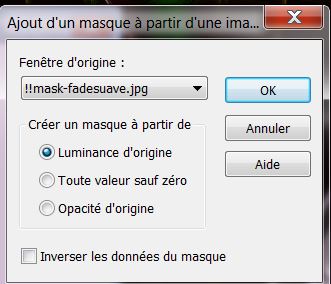
59. Ebenen-Einbinden-Gruppe zusammenfassen
60. Mischmodus der Ebene auf "Aufhellen" Deckfähigkeit der Ebenen auf 79%
Nun die Dekoration Arbeit
61. Öffne die Tube
''tube_deco_pour_passion_fruits. Bearbeiten-Kopieren-Bearbeiten-Als neue Ebene einfügen .Aktivieren Sie Ihr Verschiebungswerkzeug und verschiebe sie wie im Beispiel
62. Öffne die Tube
''goutte_eau '' Bearbeiten-Als neue Ebene einfügen .Aktivieren Sie Ihr Verschiebungswerkzeug und verschiebe sie wieder zurück an ihren Platz

63. Ebenen-Einbinden-Nach unten zusammenfassen und wiederhole noch einmal (für einen Tropfen)
64. Öffne die Tube ''goutte_rouge et goutte_verte
/ Bearbeiten-Kopieren-Bearbeiten-Als neue Ebene einfügen. > Aktivieren Sie Ihr Verschiebungswerkzeug und verschiebe sie wie im Beispiel
65. Öffne die Tube ''etoile'' Bearbeiten-Kopieren-Bearbeiten-Als neue Ebene einfügen. Duplizieren- Aktivieren Sie Ihr Verschiebungswerkzeug und verschiebe sie nach geschmack .(Fügen Sie die Ebenen nach unten zusammen bis ein Ebene Stern bleibt)
66. Einbinden-Sichtbare zusammenfassen
67. Bild - Rand hinzufügen 5
pixels .Farbe weiß
68. Ebenen-Duplizieren
69. Bild-Größe ändern 26% Größe aller Ebenen nicht angehackt
70. Mischmodus der Ebene "Ausschluss-
Deckfähigkeit der Ebene auf 70%
71. Effekte- Bildeffekte-Verschiebung
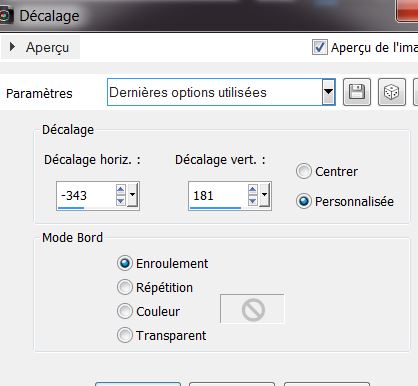
72. Effekte- Plugins Mura's Meister
Copies
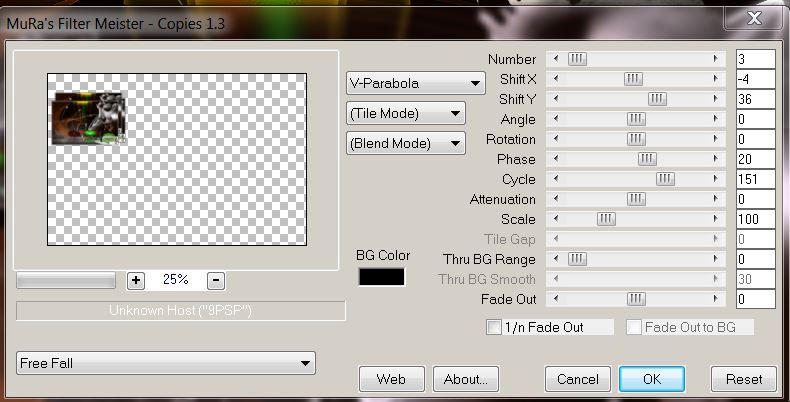
73. Öffne die Tube
''tube_deco_pour_passion_fruits"Bearbeiten-Kopieren-Bearbeiten-Als neue Ebene einfügen.Verschiebe sie an ihren platz
74. Öffne die Tube 'etoile'' Bearbeiten-Kopieren-Bearbeiten-Als neue Ebene einfügen. Duplizieren 2x .Verschiebe sie nach links oben
75 Ebenen-Einbinden-Sichtbare zusammenfassen
76. Bild - Rand hinzufügen 5 pixels. Farbe schwarz
77. Bild - Rand hinzufügen 60 pixels. Farbe weiß
78. Effekte -Plugins AAA
Frame works
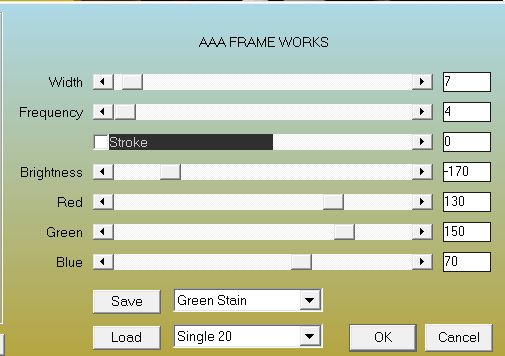
79. Aktiviere Textwerkzeug: Schriftart: police
''Burgues script " Schreiben Sie einen Text
Oder nehmen Sie meinen Text aus der Zip-Datei.Bearbeiten-Kopiëren-Bearbeiten als neue Ebene einfügen
Ich hoffe Sie hatten Spaß mit dieser Lektion
Renée
Geschrieben am 17/11/2013
Ausgabe
am 21/11/2013
Jede Ähnlichkeit mit anderen Lektionen ist rein zufällig.
Vergessen Sie nicht unsere Übersetzer /Tubers/ Skript-Verfasser zu bedanken für alle Arbeit hinter den Kulissen:

|